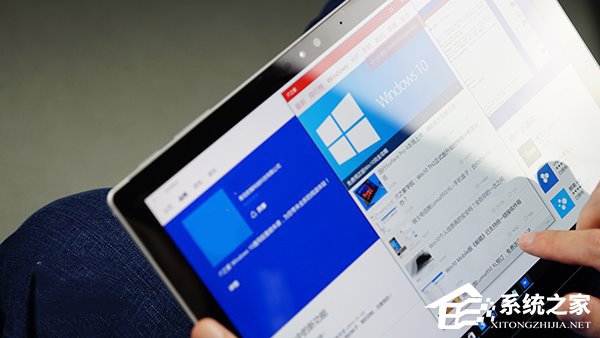 Win10平板边缘滑动手势大全: 1、手指从屏幕右侧滑入,打开操作中心 2、手指从屏幕左侧滑入,打开任务视图 3、手指从屏幕上方滑入,展示应用标题栏(需开启平板模式) 4、手指从屏幕下方滑入,显示任务栏(在平板模式应用全屏运行或自动隐藏任务栏时有效) Win10开启/关闭平板边缘滑动手势的操作方法: 1、在Cortana搜索栏输入regedit后按回车键进入注册表编辑器; 2、定位到:HKEY_LOCAL_MACHINESOFTWAREPoliciesMicrosoftWindowsEdgeUI,没有EdgeUI项的用户需要手动新建,可在Windows上点击鼠标右键,选择新建→项,然后重命名为EdgeUI;
Win10平板边缘滑动手势大全: 1、手指从屏幕右侧滑入,打开操作中心 2、手指从屏幕左侧滑入,打开任务视图 3、手指从屏幕上方滑入,展示应用标题栏(需开启平板模式) 4、手指从屏幕下方滑入,显示任务栏(在平板模式应用全屏运行或自动隐藏任务栏时有效) Win10开启/关闭平板边缘滑动手势的操作方法: 1、在Cortana搜索栏输入regedit后按回车键进入注册表编辑器; 2、定位到:HKEY_LOCAL_MACHINESOFTWAREPoliciesMicrosoftWindowsEdgeUI,没有EdgeUI项的用户需要手动新建,可在Windows上点击鼠标右键,选择新建→项,然后重命名为EdgeUI; 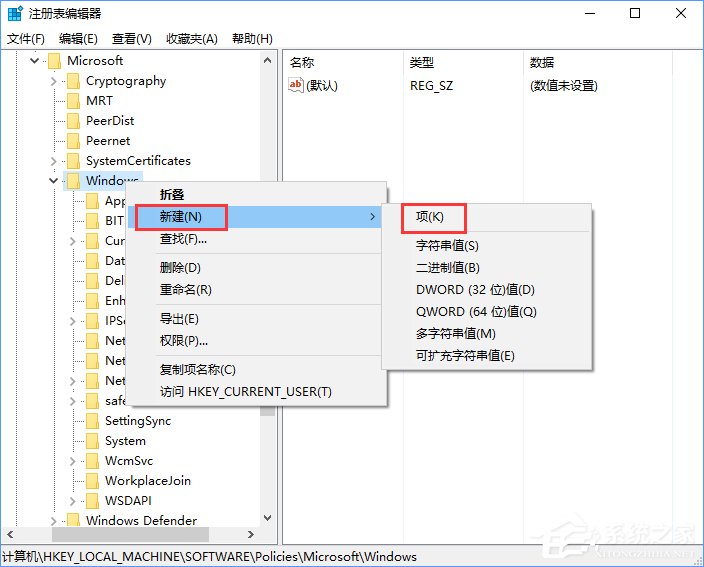 3、在EdgeUI中新建DWORD(32位)值,重命名为AllowEdgeSwipe,数值数据保持为默认的“0”即可,如下图;
3、在EdgeUI中新建DWORD(32位)值,重命名为AllowEdgeSwipe,数值数据保持为默认的“0”即可,如下图; 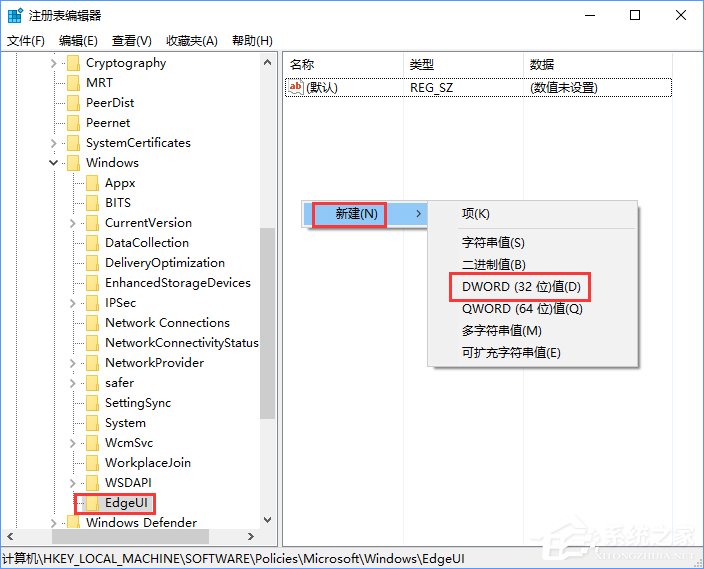
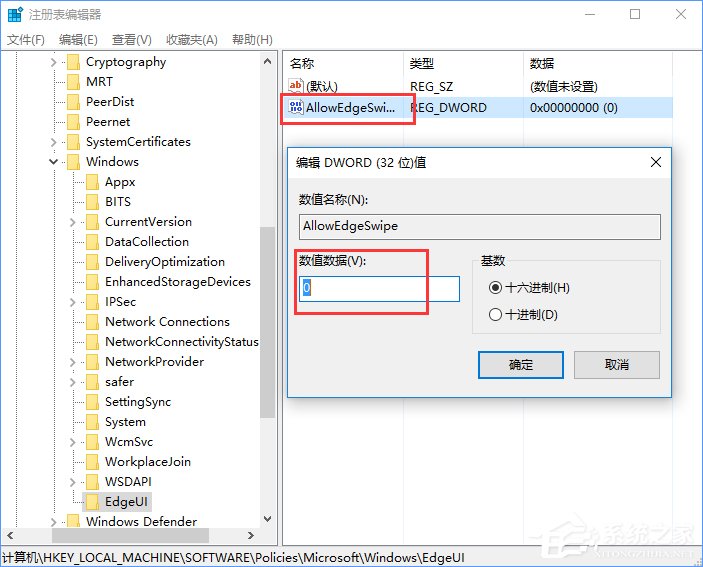 4、重启电脑后,这项修改生效。 5、要想恢复上述边缘滑动手势,把AllowEdgeSwipe数值数据改为“1”后重启电脑即可。
4、重启电脑后,这项修改生效。 5、要想恢复上述边缘滑动手势,把AllowEdgeSwipe数值数据改为“1”后重启电脑即可。 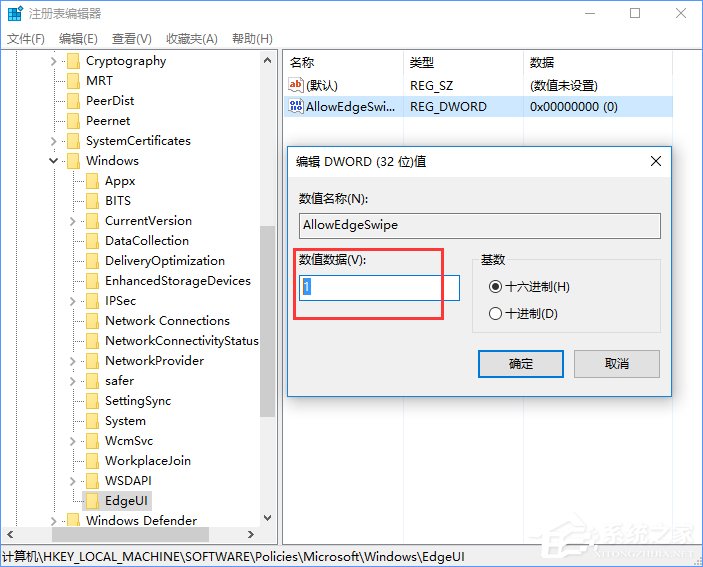 上述给大家介绍了Wn10开启和关闭平板边缘滑动手势的操作方法,大家可以根据自己的需要来决定是否使用边缘滑动手势。由于该操作涉及注册表,建议大家在操作之前备份下注册表,以便操作失误进行恢复。
上述给大家介绍了Wn10开启和关闭平板边缘滑动手势的操作方法,大家可以根据自己的需要来决定是否使用边缘滑动手势。由于该操作涉及注册表,建议大家在操作之前备份下注册表,以便操作失误进行恢复。 转载说明:欢迎转载本站所有文章,如需转载请注明来源于《绝客部落》。
本文链接:https://juehackr.net/jishu/xitong/jiaocheng/5327.html